Daftar Isi
Salinan Bayangan (juga dikenal sebagai " Layanan Snapshot Volume " atau " Layanan Salinan Bayangan Volume " atau " VSS ") adalah teknologi yang disertakan dalam sistem operasi Windows terbaru yang mengambil cadangan latar belakang dari kondisi sistem operasi dan file Anda secara real time.
Salinan Bayangan muncul pertama kali di OS Windows Server 2003. Di OS Windows 8, 7 & Vista, " Salinan Bayangan "Untuk alasan itu, Shadow copy adalah fitur yang berguna ketika kita menghadapi masalah sistem operasi atau ketika kita secara tidak sengaja menghapus atau memodifikasi file-file penting.
Untuk dapat menggunakan fitur Shadow copy (Salin bayangan), Anda harus sudah mengaktifkannya sebelumnya pada komputer Anda.
Cara mengaktifkan fitur Shadow Copy.
Untuk mengaktifkan fitur Shadow copy, Anda harus mengaktifkan "System Restore protection" pada komputer Anda. Untuk melakukan itu, buka:
1 . "Mulai " > " Panel Kontrol " dan klik dua kali untuk membuka " Sistem ”.
Catatan: untuk dapat melihat semua item panel kontrol, atur "Lihat oleh " opsi ke: " Ikon kecil ”.

2. Pilih " Perlindungan Sistem " dari kiri.
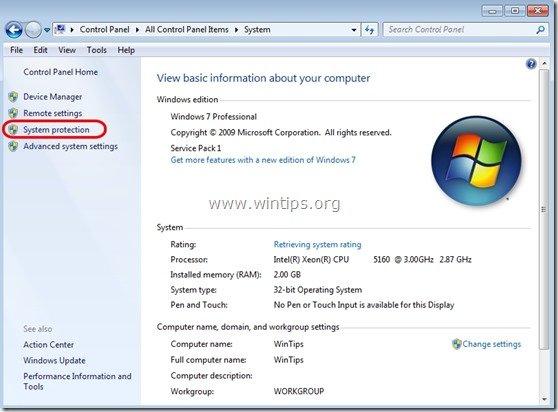
3. Di " Perlindungan Sistem " tab, pilih hard drive yang ingin Anda aktifkan Shadow Copies (misalnya: "Local Disk C") dan klik " Konfigurasi ”.
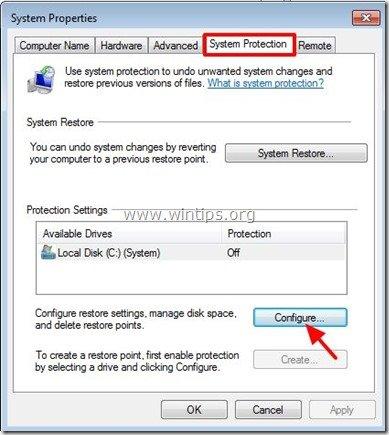
4. Terakhir, periksa " Memulihkan pengaturan sistem dan versi file sebelumnya " dan tekan " OK ”.
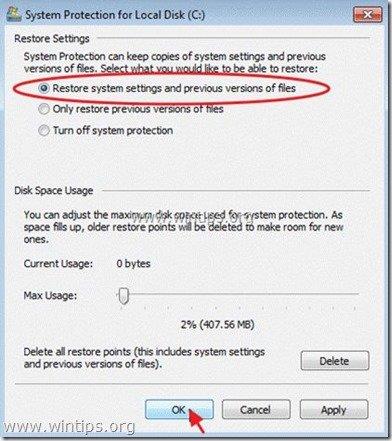
Cara memulihkan folder atau file yang dihapus atau dimodifikasi dari Shadow Copies.
Metode 1 : Kembalikan file/folder Anda menggunakan fitur "Restore Previous versions" Windows.
Metode 2 : Kembalikan file/folder Anda menggunakan utilitas "Shadow Explorer".
Metode 1: Kembalikan folder & file yang dihapus menggunakan Windows " Memulihkan Versi Sebelumnya " fitur.
Cara memulihkan file yang terlewat menggunakan fitur "Restore Previous versions" Windows:
1. Arahkan ke folder atau file yang ingin Anda pulihkan dalam keadaan sebelumnya dan klik kanan di atasnya.
2. Dari menu drop-down pilih " Memulihkan Versi Sebelumnya ". *
Pemberitahuan* untuk Windows XP pengguna: Pilih " Properti " dan kemudian " Versi Sebelumnya " tab.
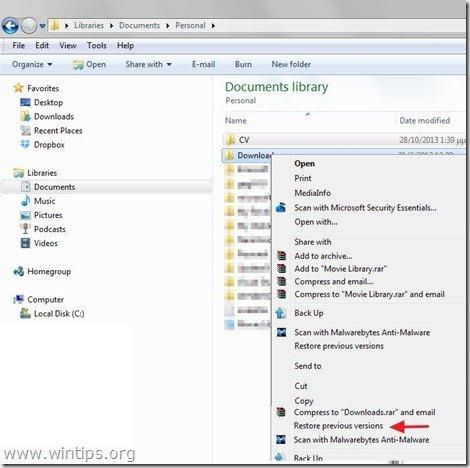
3. Kemudian pilih versi folder atau file tertentu dan tekan tombol:
- “ Terbuka " untuk melihat isi folder/file tersebut." Salinan " untuk menyalin folder/file ini ke lokasi lain di komputer Anda (misalnya hard drive eksternal Anda). " Kembalikan " untuk mengembalikan file folder ke lokasi yang sama dan menggantikan yang sudah ada.
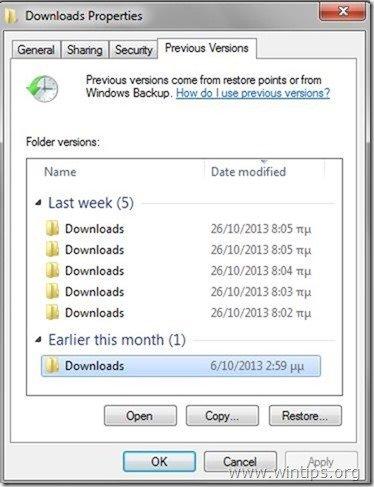
Metode 2: Pulihkan file yang dihapus menggunakan " Penjelajah Bayangan" utilitas.
Cara mengembalikan file & folder yang dihapus menggunakan utilitas "Shadow Explorer".
" ShadowExplorer ", adalah pengganti gratis untuk " Versi Sebelumnya "dari Microsoft Windows Vista/ 7/ 8 dan Anda dapat mengembalikan file yang hilang atau rusak dari Salinan Bayangan .
1. Unduh utilitas ShadowExplorer dari sini. (Anda bisa mengunduh " Penginstal ShadowExplorer " atau " Versi portabel " dari program).
2. Lari ShadowExplorer lalu pilih tanggal yang Anda inginkan untuk memulihkan salinan bayangan folder/file Anda.
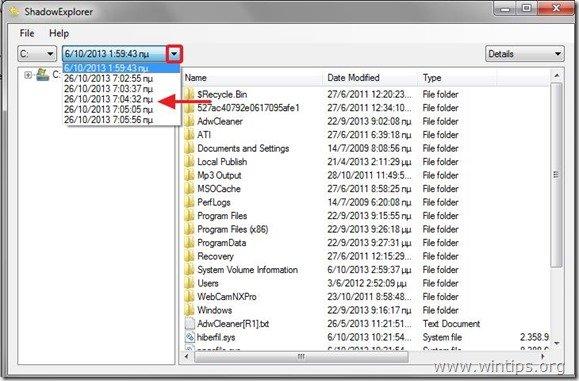
3. Sekarang, arahkan ke folder/file yang ingin Anda pulihkan ke versi sebelumnya, klik kanan di atasnya dan pilih " Ekspor ”.

4. Terakhir, tentukan di mana salinan bayangan folder/file Anda akan diekspor/disimpan (misalnya, Desktop Anda) dan tekan " OK ”.

Itu saja.

Andy Davis
Blog administrator sistem tentang Windows





